
Režim rovnic aplikace PowerPoint automaticky změní zlomky na zde zobrazený skládaný formát.
Kredit obrázku: Obrázek se svolením společnosti Microsoft.
Ať už vkládáte jeden zlomek do řádku textu nebo potřebujete zadat složitou rovnici, PowerPoint 2013 zvládne téměř jakoukoli matematiku, kterou potřebujete, včetně zlomků. Chcete-li umístit čitatel přímo nad jmenovatele, použijte režim rovnic v PowerPointu, který najdete v možnostech Vložit. PowerPoint může také zobrazovat zlomky v lineárním formátu s čísly vedle sebe, nikoli nad sebou. Zkosený formát představuje zlomky pod úhlem 45 stupňů, v polovině mezi skládaným a lineárním formátem.
Vkládání zlomků
Krok 1

Vyberte „Rovnice“.
Kredit obrázku: Obrázek se svolením společnosti Microsoft.
Umístěte kurzor do textového pole uvnitř libovolného snímku aplikace PowerPoint, kde chcete zlomek zobrazit. Klikněte na kartu „Vložit“, na tlačítko „Symboly“ a poté vyberte „Rovnice“. U kurzoru se objeví slova "Sem zadejte rovnici".
Video dne
Krok 2
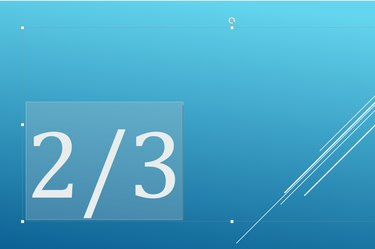
Zadejte zlomek s lomítkem mezi čitatelem a jmenovatelem.
Kredit obrázku: Obrázek se svolením společnosti Microsoft.
Zadejte zlomek, který potřebujete, začněte čitatelem, následovaným lomítkem a poté jmenovatelem. Může to být libovolný zlomek, například 1/2 nebo 110/3 nebo x/y.
Krok 3

PowerPoint transformuje zlomek na skládaný formát.
Kredit obrázku: Obrázek se svolením společnosti Microsoft.
Po dokončení zlomku stiskněte klávesu "Mezerník", pokud potřebujete přidat další čísla nebo symboly. Stisknutím "Enter" ukončíte režim rovnic aplikace PowerPoint. PowerPoint automaticky transformuje zlomek na svislý nebo skládaný formát.
Použití různých formátů zlomků
Krok 1

Před zadáním čísel klikněte na ikonu "Zlomky" a vyberte formát.
Kredit obrázku: Obrázek se svolením společnosti Microsoft.
Umístěte kurzor do textového pole, kde chcete zlomek zobrazit. Klikněte na kartu „Vložit“, poté na „Symboly“ a poté vyberte „Rovnice“. Před zadáním čísel klikněte na ikonu „Zlomky“ a vyberte požadovaný formát, například zkosený, lineární nebo malý zlomek. Náhled v každé miniatuře ukazuje, jak bude zlomek vypadat.
Krok 2

Nahraďte políčka čitatelem a jmenovatelem.
Kredit obrázku: Obrázek se svolením společnosti Microsoft.
Klikněte na první pole, zadejte čitatel, stiskněte "Tab" a zadejte jmenovatele. Můžete se kdykoli vrátit a čísla ve zlomku změnit. Chcete-li změnit formát zlomku, odstraňte aktuální zlomek, vyberte požadovaný formát a poté zadejte čísla znovu.
Krok 3

Po dokončení psaní matematiky stiskněte "Enter".
Kredit obrázku: Obrázek se svolením společnosti Microsoft.
Stisknutím klávesy "Enter" ukončíte režim rovnic aplikace PowerPoint. Případně klikněte na ikonu „Symboly“ na pásu karet Vložit a vyberte „Rovnice“. Nyní můžete do textového pole zadat další text, aniž by byl přidán do rovnice.
Spropitné
Po zadání zlomku v PowerPointu můžete změnit jeho písmo, velikost písma a barvu jako u jakéhokoli jiného textu.




